Tämän selainlaajennuksen avulla sinun ei tarvitse käyttää Edgeä vain Bing AI:n käyttämiseen, jos et ole fani!
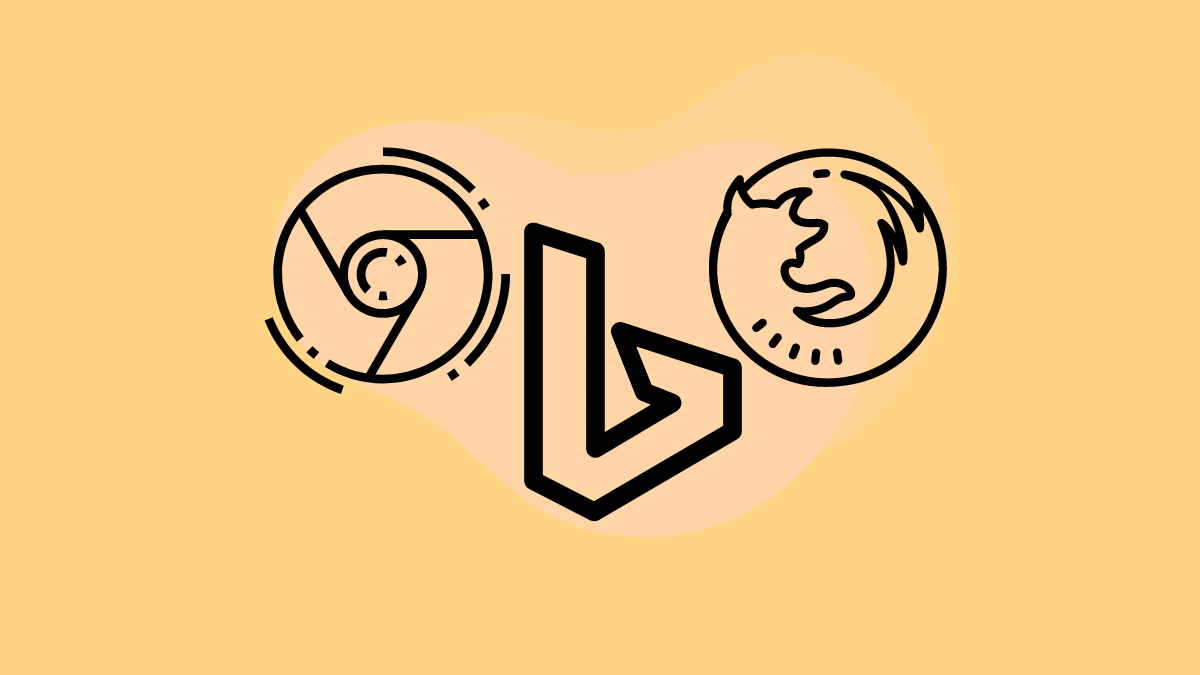
Microsoftin uusi Bing Chat AI on osoittautunut pelin muuttajaksi yhtiö. Tämä tehokas AI-chatbot, joka perustuu samaan tekniikkaan kuin ChatGPT, voi auttaa sinua monissa tehtävissä ja tekee tiedon löytämisestä helppoa.
Yksi varoitus on kuitenkin olemassa. Yritys on rajoittanut Bing Chatin käytön vain Microsoft Edgeen. Jos olet Chromen tai Firefoxin käyttäjä, et ole onneton, eikö?

Väärin! Joidenkin ihmisten ponnistelujen ansiosta voit käyttää Bing Chat AI:tä muissa selaimissa, kuten Chromessa tai Firefoxissa. Bing Chat for All Browsers-laajennus on tulosta yhdestä tällaisesta yrityksestä.
Laajennus huijaa Bing Chat AI:tä uskomaan, että käytät Microsoft Edgeä, vaikka et käyttäisikään. Se on suhteellisen yksinkertaista.
💡
Tarvitset Microsoft-tilin, jolla on pääsy Bing Chat AI:hen. Jos sinulla ei ole sitä, paras aika ilmoittautua jonotuslistalle oli eilen. Toiseksi paras aika on nyt!
Asenna Bing Chat for All Browsers Extension for Chrome
Jos haluat asentaa Bing Chat for All Browsers-laajennuksen Chromelle, siirry Chrome Web Storeen ja etsi se tai napsauta tätä. Pääset laajennuksen luettelosivulle.
Napsauta Lisää Chromeen-painiketta.
 >
>
Napsauta sitten Lisää laajennus”näkyviin tulevasta vahvistusponnahdusikkunasta.
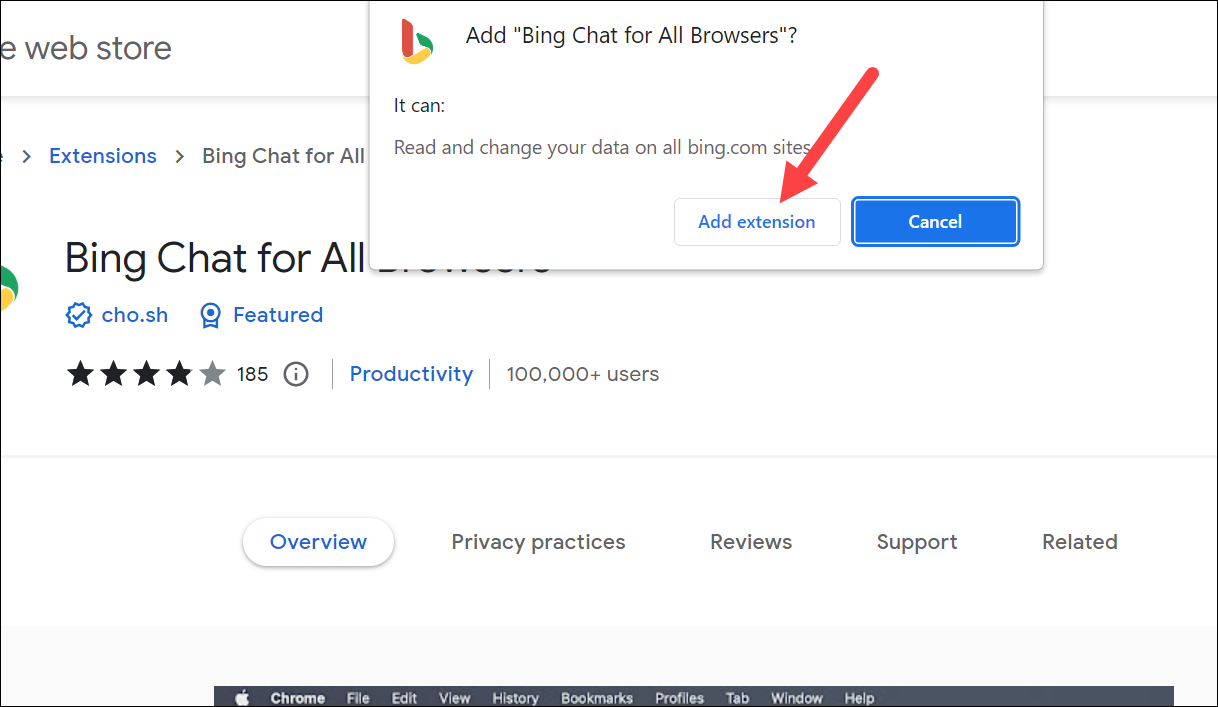 >
>
Laajennus asennetaan selaimessa.
Asenna Bing Chat for All Browsers Extension for Firefox
Asenna Firefoxin laajennus siirtymällä Firefox-selaimen lisäosien kauppaan ja etsimällä sitä. Voit myös klikkaa tästä päästäksesi suoraan sinne.
Napsauta sitten Lisää Firefoxiin-painiketta.

Klikkaa lopuksi Lisää’vahvistusponnahdusikkunasta asennuksen viimeistelemiseksi.
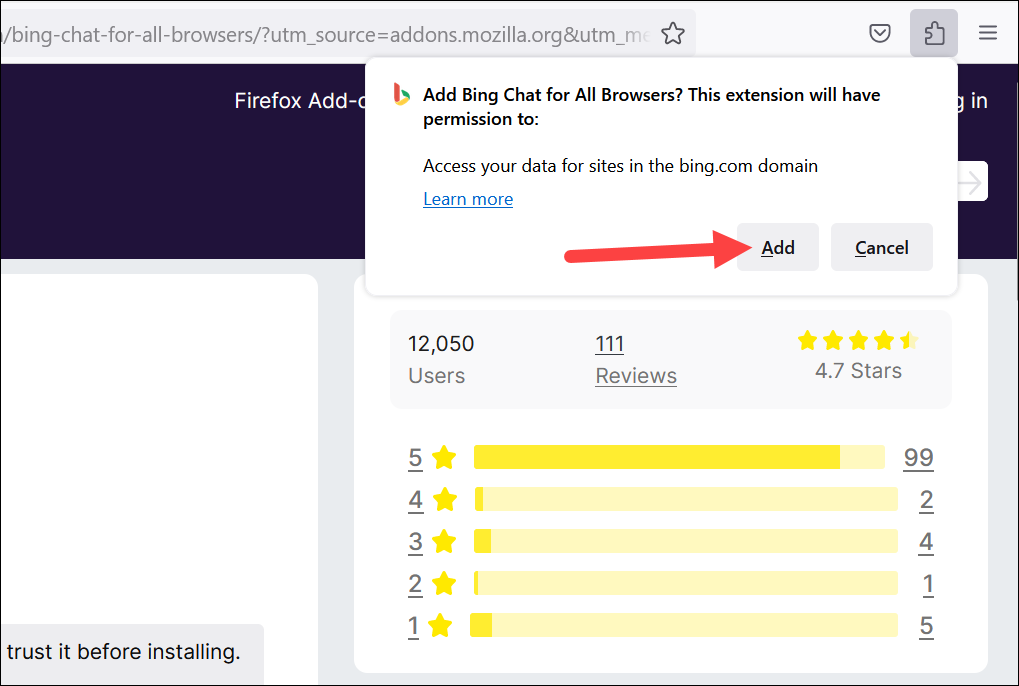
Toinen ponnahdusikkuna tulee näkyviin ja vahvistaa, että laajennus on asennettu. Jos haluat käyttää laajennusta myös yksityisessä selaustilassa, valitse Salli tämän laajennuksen toimia yksityisessä Windowsissa-vaihtoehto. Sulje ponnahdusikkuna napsauttamalla Okei.

Bing Chat AI:n käyttäminen Chrome ja Firefox
Nyt, riippumatta siitä, mitä selainta käytät, kun olet asentanut laajennuksen, Bing Chat AI:n käyttöprosessi on sama. Se on melko helppokäyttöinen.
Voit napsauttaa selaimen työkalupalkin laajennuskuvaketta ja siirtyä Bing Chatiin napsauttamalla Avaa Bing Chat.
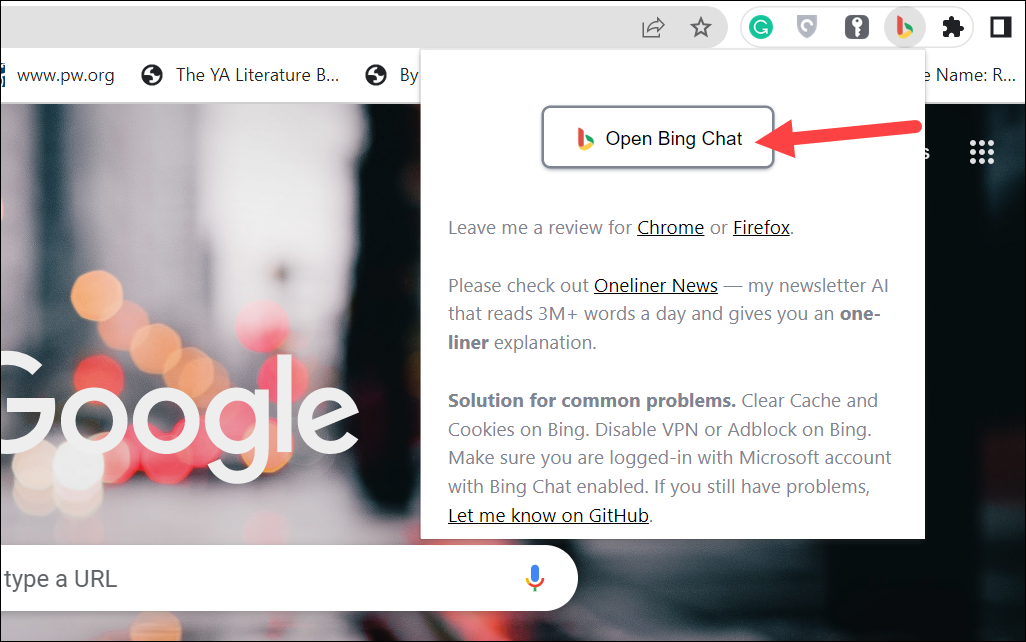 >
>
Mutta voit myös suoraan mene osoitteeseen bing.com ja napsauta Chat-kuvaketta käyttääksesi sitä. Voit myös käyttää sitä normaalisti etsiessäsi mitä tahansa Bingistä. Toisin sanoen sinun ei tarvitse tehdä muuta kuin asentaa Bing Chat for All Browsers-laajennus. voit sitten jopa unohtaa sen olemassaolon.
 >
>
Jos nyt Jos olet jo kirjautunut Microsoft-tilillesi, jolla on Bing Chat AI:n käyttöoikeus, sinun on hyvä mennä. Muussa tapauksessa saat viestin, että Chat-tila on käytettävissä vain, kun sinulla on pääsy uuteen Bingiin. Napsauta oikeassa yläkulmassa olevaa Sulje (X)-kuvaketta.
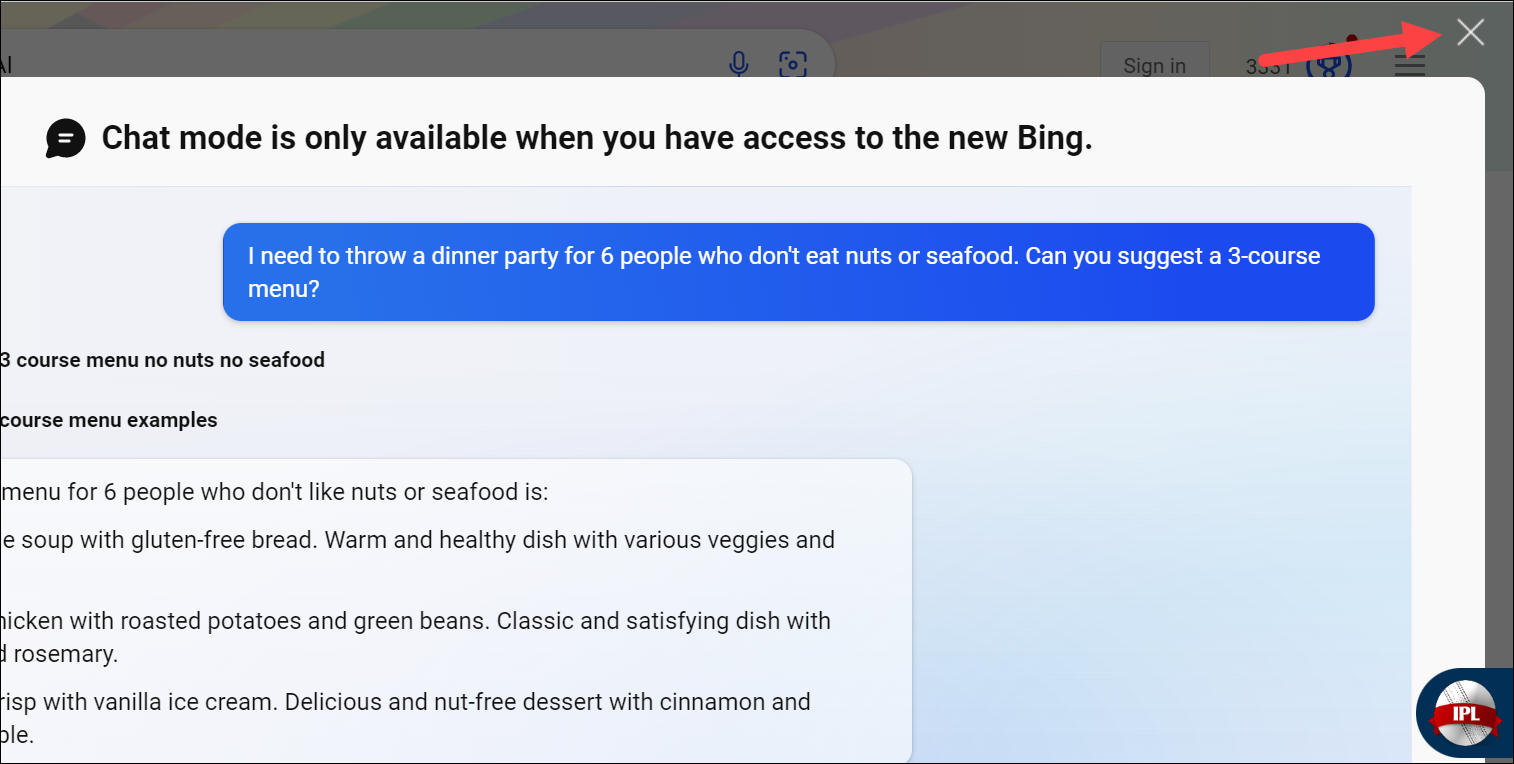
Klikkaa sitten Allekirjoita sisään kirjautuaksesi Bingiin. Anna Microsoft-kirjautumistietosi ja viimeistele kirjautuminen.
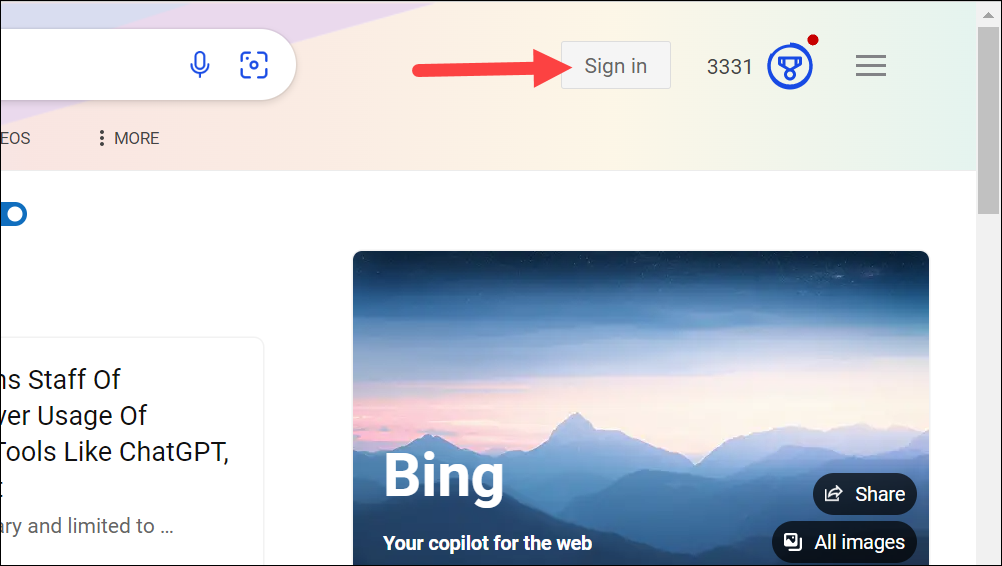 >
>
Klikkaa Chat-painiketta uudelleen avataksesi Bing AI:n chat-tilassa, ja voit keskustella sen kanssa. Kirjoita vain kyselysi, ja Bing Chat tekee parhaansa vastatakseen kysymykseesi aivan kuin käyttäisit Microsoft Edgeä.
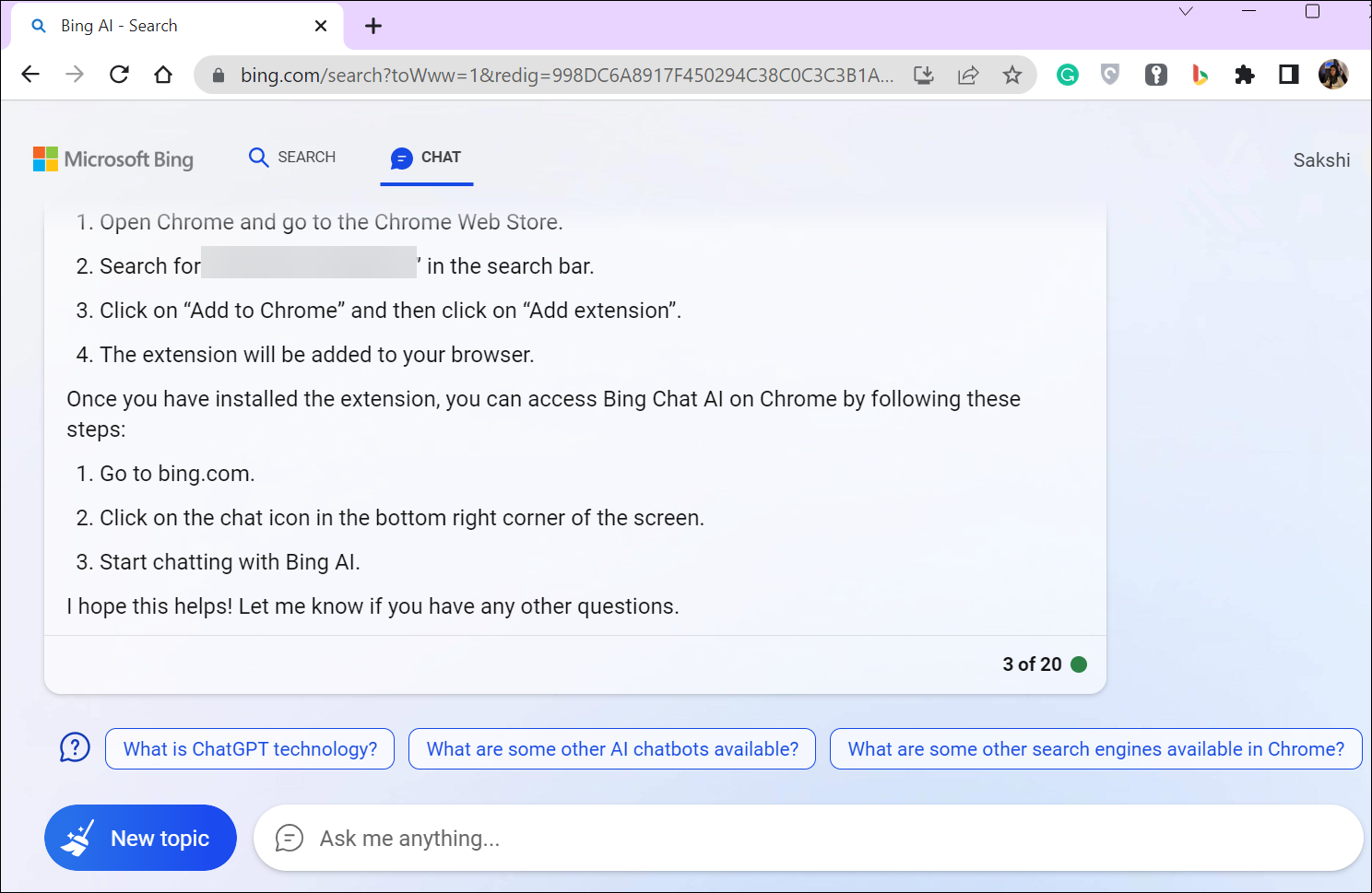 Bing Chat AI Google Chromessa
Bing Chat AI Google Chromessa
💡
Kun odotat pääsyä, voit yrittää käyttää Bing Chat AI:tä Firefox-selaimessa laajennuksen asentamisen jälkeen. Jonkin laiminlyönnin tai häiriön vuoksi Bing Chat toimi Firefox-selaimessa kirjautumatta Microsoft-tililleni.
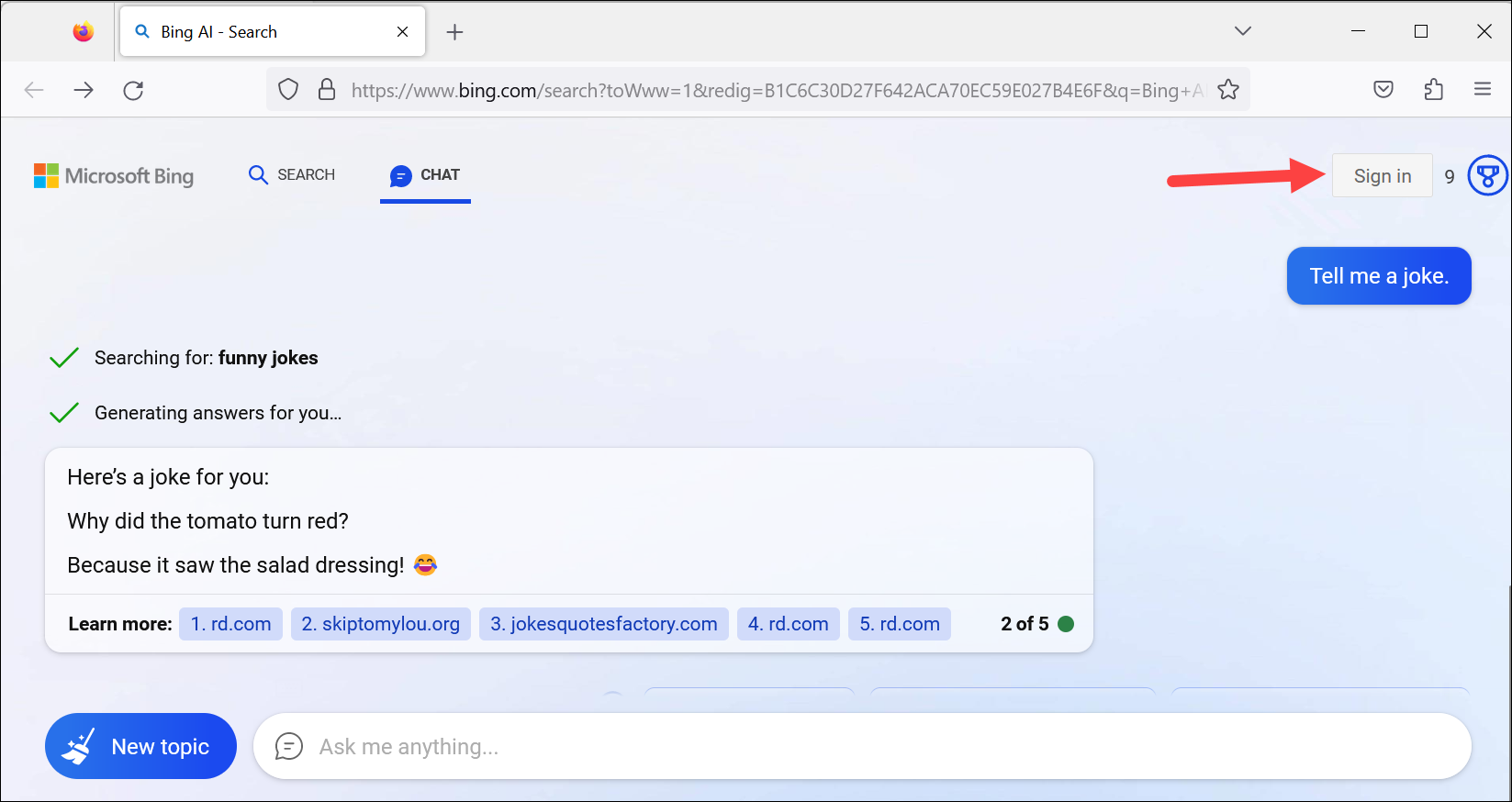 Bing Chat AI toimii Firefoxissa Bing Chat for All Browsers-laajennuksen kanssa ilman Microsoft-tiliin kirjautumista.
Bing Chat AI toimii Firefoxissa Bing Chat for All Browsers-laajennuksen kanssa ilman Microsoft-tiliin kirjautumista.
Bing Chat for All Browsers-laajennus on loistava tapa saada kaikki irti Bing Chatista, vaikka et olisi Microsoft Edge-käyttäjä. Jos olet Chromen tai Firefoxin käyttäjä, asenna laajennus ja koe Bing Chatin taikuutta omakohtaisesti.